Win11怎么设置共享文件夹?
来源:网络收集 点击: 时间:2025-02-23【导读】:
共享文件是企业或团队经常需要使用的一项功能,可以大大提高工作效率和沟通效率。但是不少用户升级Win11系统之后,不知道怎么设置共享文件夹了。下面为大家带来的就是Win11系统共享文件夹的设置方法了。品牌型号:华硕Z92J系统版本:Windows11方法/步骤1/11分步阅读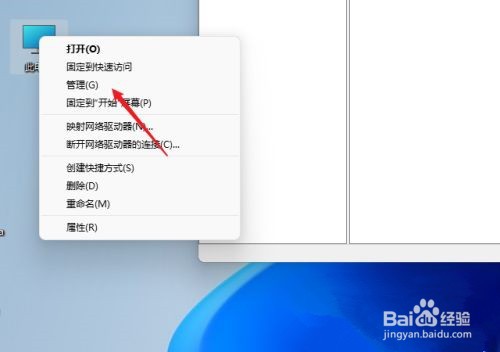 2/11
2/11 3/11
3/11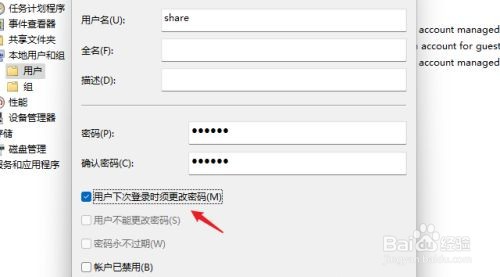 4/11
4/11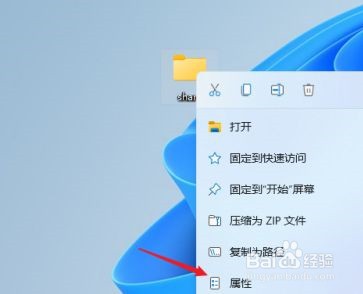 5/11
5/11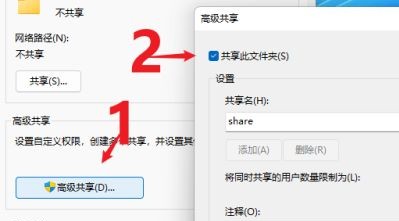 6/11
6/11 7/11
7/11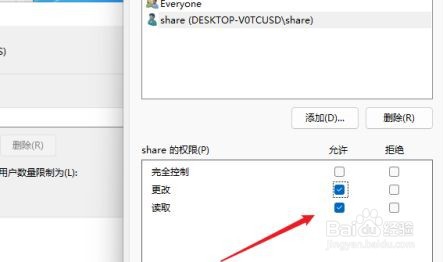 8/11
8/11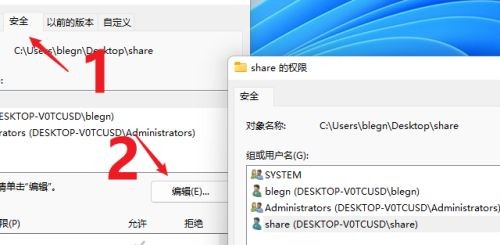 9/11
9/11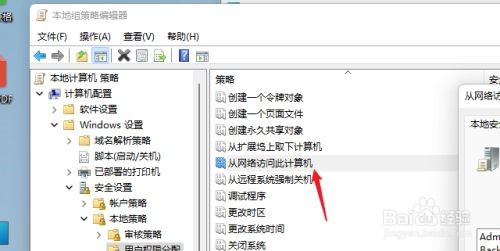 10/11
10/11 11/11
11/11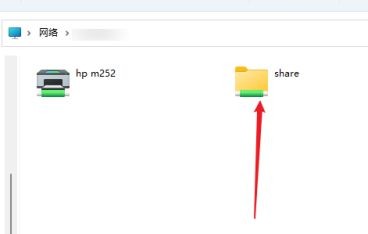
为了安全我们最好设置一个专门的共享账号,首先我们在桌面上右键点击“此电脑”打开“设置”菜单。
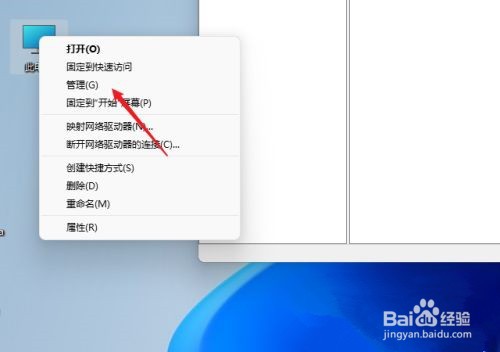 2/11
2/11接着开启计算机管理窗口,打开“系统工具”-“本地用户和组”-“用户”,在用户上右键点击打开“新用户”。
 3/11
3/11打开创建新用户窗口,自己设置一个用户名与密码,把“用户下次登录时须更改密码”给取消。
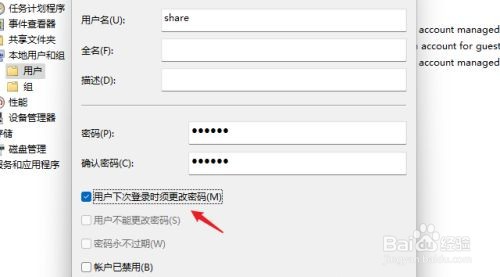 4/11
4/11右击选择需要共享的文件夹,打开“属性”窗口,进入“共享”选项卡。
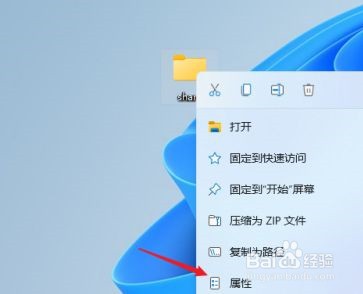 5/11
5/11接着选择【高级共享】选项,打开共享设置窗口,勾选“共享此文件夹”,可以自定义修改一下共享名或者使用默认参数。
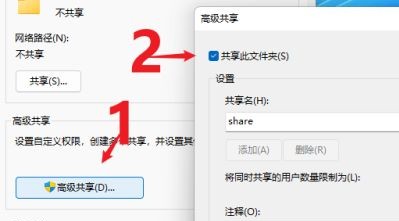 6/11
6/11接着点击【权限】选项,进入权限设置窗口,再点击【添加】按钮,把上面创建的用户share添加进去。
 7/11
7/11添加结束后,再为共享的用户分配权限,是更改或是只读,根据实际情况来设定即可。
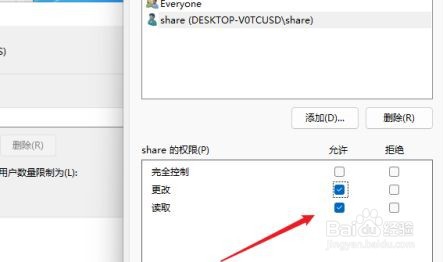 8/11
8/11接着进入“安全”选项页面,点击【编辑】按钮,同样的方法把共享用户添加进来并分配合适的权限。
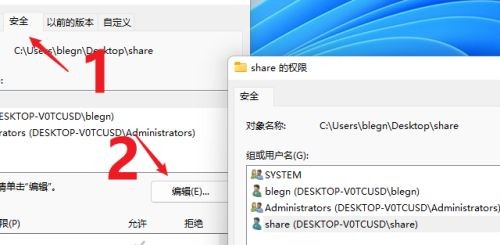 9/11
9/11下一步打开“本地组策略编辑器”展开“计算机配置”-“安全设置”-“本地策略”-“用户权限分配”中找到“从网络访问此计算机”。
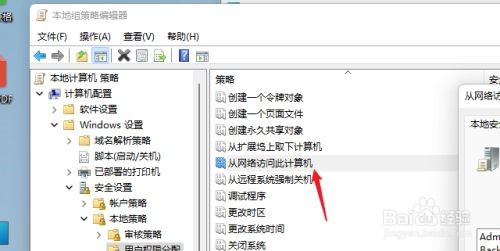 10/11
10/11打开后将共享用户给添加进来,这样其余用户才用权限可以进行网络共享访问此计算机。
 11/11
11/11这时别的电脑就可以通过网络来访问看到共享文件夹内的信息了。
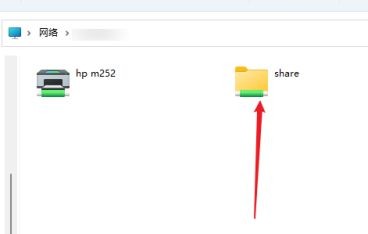
版权声明:
1、本文系转载,版权归原作者所有,旨在传递信息,不代表看本站的观点和立场。
2、本站仅提供信息发布平台,不承担相关法律责任。
3、若侵犯您的版权或隐私,请联系本站管理员删除。
4、文章链接:http://www.1haoku.cn/art_1247962.html
上一篇:如何使用维生素e?
下一篇:Excel怎么做超出绘图区域的柱形图
 订阅
订阅